
Sisukord:
- Autor Lynn Donovan [email protected].
- Public 2023-12-15 23:45.
- Viimati modifitseeritud 2025-01-22 17:23.
Ctrl+ Shift +L on klaviatuuri otsetee filtrite sisse/välja lülitamiseks. Seda otseteed näete, minnes vahekaardile Andmed, lindile ja hõljutades hiirega filtrinupu kohal. Ekraani näpunäide ilmub nupu alla ja selle ülemisel real kuvatakse klaviatuuri otsetee.
Kuidas saate sellega seoses Excelis kiiresti filtreerida?
Valige andmed, mida soovite filter Vahekaardi Andmed jaotises Sorteeri & Filter grupp, klõpsake Filter . Klõpsake veerupäises oleval noolel, et kuvada loend, mille saate koostada filter valikuid. Märkus. Olenevalt veerus olevate andmete tüübist on Microsoft Excel kuvab kas numbri Filtrid või Tekst Filtrid nimekirjas.
Võib ka küsida, mis on Excelis Filter? Põhiline Exceli filter (tuntud ka kui Excel Automaatfilter) võimaldab teil vaadata konkreetseid ridu Excel arvutustabelit, peites samal ajal teised read. Kui Excel automaatfilter lisatakse arvutustabeli päisereale, päise igasse lahtrisse ilmub rippmenüü.
Inimesed küsivad ka, kuidas ma saan Excelis klaviatuuri abil filtreid tühjendada?
Veerus olevate filtrite tühjendamiseks tehke järgmist
- Valige päisereal lahter ja vajutage klahvikombinatsiooni Alt + allanool, et kuvada veeru menüü Filter.
- Filtri tühjendamiseks tippige täht "C".
Kuidas Excelisse filtrit lisada?
Andmete filtreerimiseks tehke järgmist
- Alustage töölehega, mis identifitseerib iga veeru päiserea abil.
- Valige vahekaart Andmed, seejärel leidke sortimis- ja filtreerimisrühm.
- Klõpsake käsul Filter.
- Iga veeru päises kuvatakse rippmenüü nooled.
- Klõpsake selle veeru rippmenüü noolt, mida soovite filtreerida.
- Ilmub menüü Filter.
Soovitan:
Mis on pildi salvestamise kiirklahv?

Kuid kui olete pildi lehel juba avanud ja ainult pildi, võite selle salvestamiseks lihtsalt vajutada Ctrl + S
Mis on teksti otsimise kiirklahv?

Vajutades klahvikombinatsiooni Ctrl+F, avaneb väli Otsi, mis võimaldab otsida hetkel kuvatavat teksti mis tahes seda toetavas programmis. Näiteks saab teie Interneti-brauseris kasutada klahvikombinatsiooni Ctrl+F, et leida aktiivselt lehelt teksti
Mis on alamindeksi kiirklahv?

Klaviatuuri otseteed: rakendage ülaindeksit või alaindeksit Ülaindeksi jaoks vajutage korraga Ctrl, Shift ja plussmärki (+). Alamindeksi jaoks vajutage korraga Ctrl ja võrdusmärki (=)
Mis on filtri kaardistamine?

Filtri vastendamise element vastendab URL-i mustri või servleti nime filtri eksemplariga. Filtri vastendamine sisaldab alati elementi filtri nimi ja URL-mustri elementi. Filtri vastendamine vastendab filtri URL-i mustriga. Seetõttu sisaldab iga filtri vastendus ühte URL-i mustri elementi
Mis on reavahetuse kiirklahv?
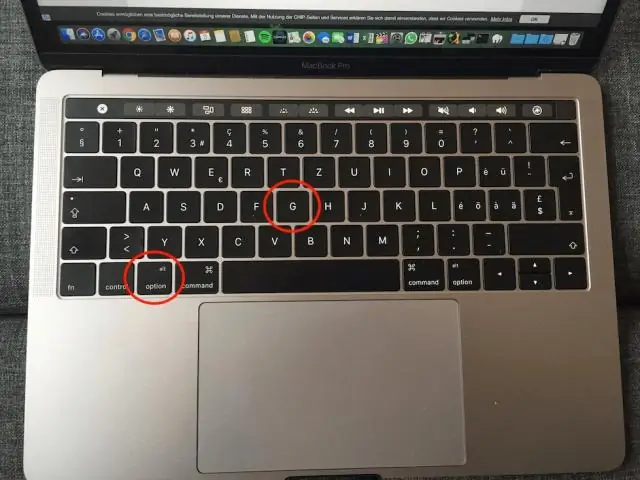
Microsoft Wordi klaviatuuri otseteed Toimingu kiirklahviklahv Lõigu joondamine Ctrl + J Katkematu tühiku loomine Ctrl + Tõstuklahv + tühiku loomine Lehevahetuse loomine Ctrl + Enter Reavahetuse loomine Tõstuklahv + Enter
